Cómo Arreglar El Error "Fallo Al Instalar Una Dependencia" En Kodi
Uno de los errores más comunes de Kodi es el error "Fallo en la instalación de una dependencia", que impide instalar y utilizar complementos. Sin embargo, hay varias soluciones probadas para este problema, y vamos a guiarte sobre cómo arreglar este error.
Solucionar "Fallo Al Instalar Una Dependencia En Kodi"
Dependiendo de la causa del error 'Failed to Install a Dependency' de Kodi, hay 3 posibles soluciones. Echa un vistazo.
Lee: ¿El Puerto HDMI No Funciona En Windows 10? Aquí Se Explica Cómo Solucionarlo
Solución 1: Borrar la caché de Kodi
A continuación te explicamos cómo solucionar el error 'Failed to Install a Dependency' borrando la caché de Kodi. Te mostraremos cómo se hace esto en varias plataformas populares.
- Cajas Android: Tienes que abrir los Ajustes en tus dispositivos, y luego ir a Aplicaciones > Kodi. Finalmente, aquí es donde encontrarás un botón llamado 'Borrar caché'. Haz clic en él y confirma tu acción.
- Amazon Fire TV / Fire TV Stick: Puedes borrar la caché en tus dispositivos Fire yendo a Ajustes > Aplicaciones > Administrar aplicaciones instaladas > Kodi. Por último, haz clic en 'Borrar caché'.
- Nvidia Shield TV: Como sabes, puedes instalar fácilmente Kodi en los dispositivos Nvidia Shield. Como este dispositivo funciona con Android, tienes que ir a Ajustes > Aplicaciones > Kodi > Borrar caché.
- Windows / Mac / Linux: La mejor manera de borrar la caché en las plataformas de escritorio es utilizando un addon llamado Indigo.
Solución 2: Reconstruir la base de datos de Kodi
A continuación te explicamos cómo solucionar el error 'Failed to Install a Dependency' reconstruyendo el archivo de la base de datos de Kodi.
<strong>NOTA:</strong>En caso de que ya tenga varios complementos instalados, reconstruir la base de datos de Kodi podría eliminar sus complementos. Por lo tanto, este método es adecuado para los nuevos usuarios de Kodi que están empezando a experimentar con los complementos por su cuenta. Pero, por supuesto, puedes hacer una copia de seguridad y restaurar Kodi en cualquier momento.
- Primero, asegúrate de iniciar tu Kodi con privilegios de administrador. En Windows, haz clic con el botón derecho en el icono de Kodi y selecciona "Ejecutar como administrador". Si eres un usuario de Mac, simplemente asegúrate de que tienes los privilegios de administrador como usuario;
- Inicia Kodi y haz clic en el icono del engranaje en la esquina superior izquierda;
- Luego, haz clic en "Administrador de archivos";
 Cómo Programar Windows 10 Para Que Vacíe La Papelera De Reciclaje Automáticamente
Cómo Programar Windows 10 Para Que Vacíe La Papelera De Reciclaje Automáticamente- En la parte izquierda de la pantalla, haz doble clic para abrir el "Directorio de perfiles";
- A continuación, abre la carpeta "Base de datos";
- Dentro, encontrará un archivo llamado 'Addon27.db'. Haz clic con el botón derecho del ratón sobre él y elija "Eliminar";
- Confirma tu decisión y elimina el archivo para siempre;
- Finalmente, apaga tu Kodi. Espera unos momentos y vuelve a abrir Kodi. Ahora, vuelva a intentar instalar algún addon y ve si se encuentra con el error de dependencia de nuevo.
Con suerte, la instalación de un addon debería ir ahora sin ningún problema. Sin embargo, hay casos en los que esto podría no ayudar. Por lo tanto, seguiremos buscando la solución.
Solución 3: Instalar manualmente las dependencias
A continuación se explica cómo solucionar el error 'Failed to Install a Dependency' instalando las dependencias necesarias manualmente.
- Abre Kodi y haz clic en el icono del engranaje situado en la parte superior izquierda;
- Ve al "Administrador de Archivos";
- Haz doble clic en "Añadir fuente", en la parte izquierda de la pantalla;
- En este momento, deberías ver una ventana emergente. Haz clic en '<Ninguna>' y se te pedirá una dirección. Copia y pega la siguiente URL: http://fusion.tvaddons.co/. Proporciona un nombre para la fuente (TV Addons) y haz clic en 'OK';
 Cómo Arreglar El Perfil De Outlook Atascado Al Cargar
Cómo Arreglar El Perfil De Outlook Atascado Al Cargar- Ahora, vuelve a la pantalla de inicio de Kodi pulsando el botón de retroceso;
- Abre la sección de Add-ons usando el menú principal;
- En la esquina superior izquierda, verás el icono de Abrir Paquete. A continuación, selecciona "Instalar desde un archivo ZIP";
- A continuación, selecciona "Instalar desde el archivo ZIP";
- Abre la fuente recientemente añadida. Esto significa que tienes que hacer clic en la carpeta 'TV Addons';
- Luego, abre la carpeta 'kodi-scripts';
- Dentro, encontrarás varios archivos ZIP. Tienes que instalarlos todos, ya que todos ellos son dependencias importantes. Por lo tanto, sigue adelante y haz clic en el primero;
- Después de unos momentos, la dependencia se instalará y verás una notificación;
- Ahora, repite los pasos para otras dependencias que se encuentran en la carpeta 'kodi-scripts';
- ¡Eso es todo! Siéntete libre de intentar instalar tu nuevo addon. Con suerte, irá sin ningún problema ya que has instalado manualmente las dependencias necesarias.
Conclusión
Queridos fans de Kodi, eso es todo. Hemos dado lo mejor de nosotros para tratar de proporcionar una solución al error de dependencia en tu Kodi. No dudes en hacernos saber si nuestras recomendaciones han conseguido solucionar tu problema.
Si quieres conocer otros artículos parecidos a Cómo Arreglar El Error "Fallo Al Instalar Una Dependencia" En Kodi puedes visitar la categoría Informática.

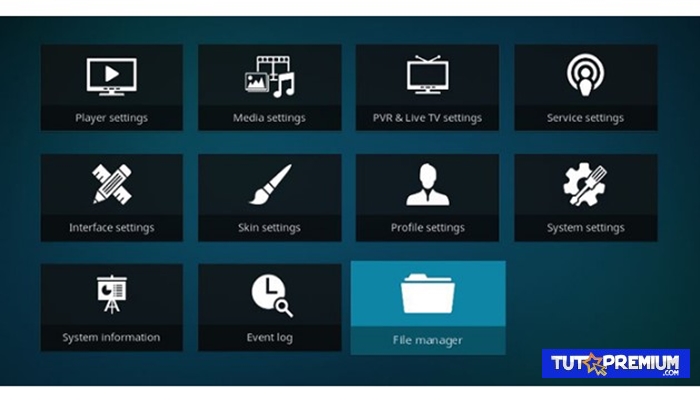
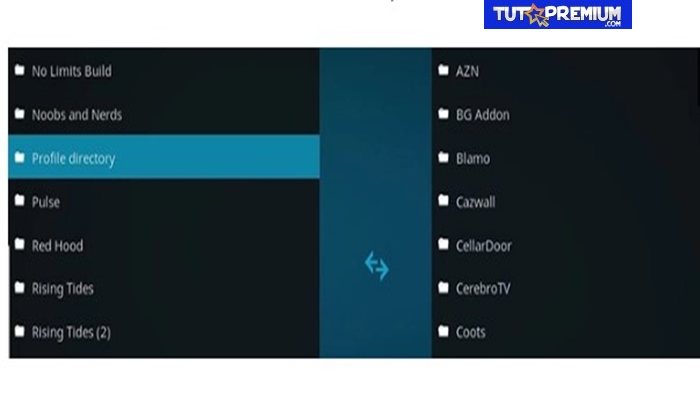
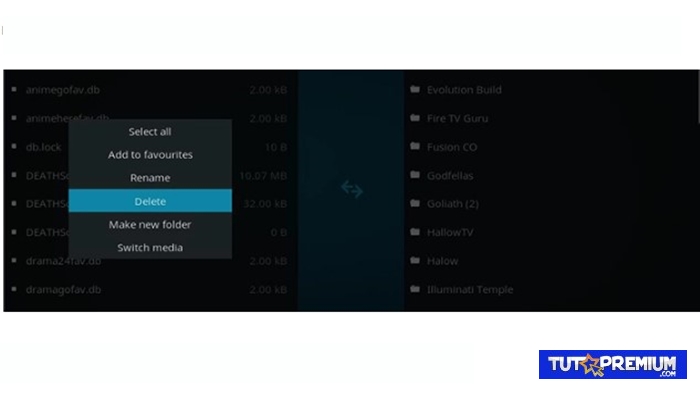

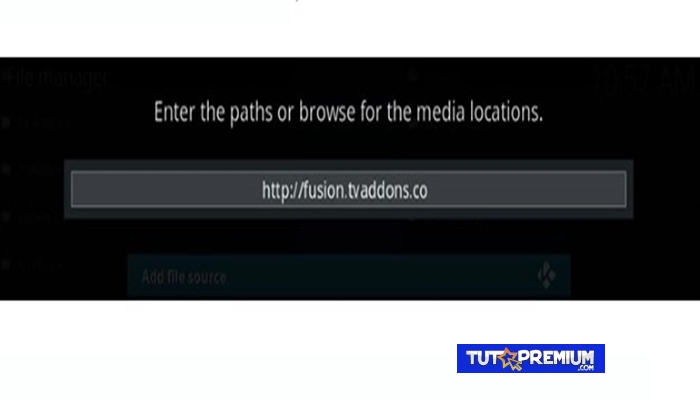
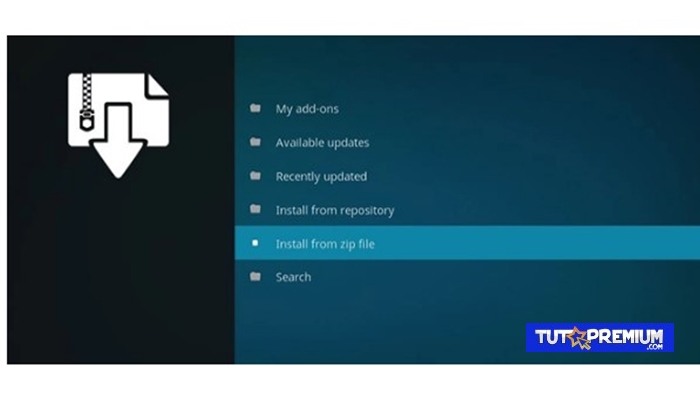

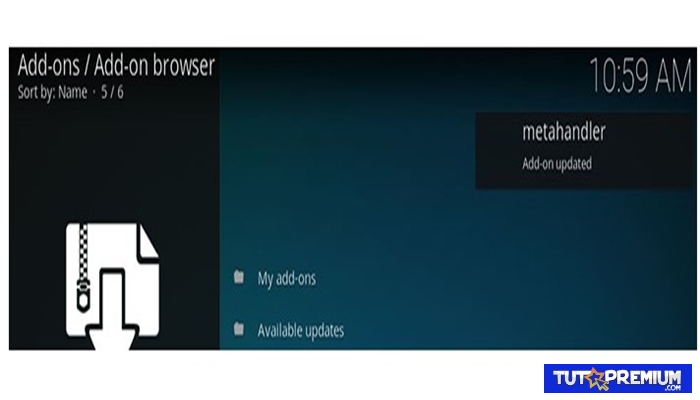
TE PUEDE INTERESAR